Todos hemos estado allí: tratando de subir y enviar un archivo solo para recibir la frustrante advertencia de "demasiado grande para enviar". Ya sea que estemos hablando de un PDF grande, una imagen o un video, es un problema común que puede interrumpir tu flujo de trabajo. Si estás buscando aprender cómo enviar archivos PDF grandes a través de adjuntos de correo electrónico y más, tenemos lo que necesitas.
En este artículo, compartiremos 5 maneras de cómo hacer que los PDFs sean más pequeños para el correo electrónico. También exploraremos los límites de tamaño de archivo en Gmail y otros proveedores populares.
¿Por qué los correos electrónicos tienen límites de tamaño de archivo?
Los proveedores de correo electrónico limitan el tamaño de los archivos adjuntos para mantener sus sistemas funcionando sin problemas y prevenir la sobrecarga del servidor. Cuando envías PDFs que contienen fuentes y visuales intrincados, puede ralentizar la entrega del correo electrónico y consumir demasiado espacio de almacenamiento. Como resultado — correos electrónicos rebotados o archivos adjuntos rechazados.
¿Cuál es el límite de tamaño de archivo de tu correo electrónico? Hemos seleccionado los 4 proveedores más populares.
| Servicio de correo electrónico | Tamaño máximo de archivo adjunto |
|---|---|
| Gmail | 25 MB o menos |
| Outlook | 20 MB |
| Yahoo | 25 MB o menos |
| iCloud | 20 MB o menos |
¿Entonces, cómo transfieres archivos grandes en línea?
¿Necesitas enviar archivos grandes por correo electrónico? Con los métodos proporcionados a continuación, puedes enviar archivos fácilmente y mantener a tu equipo sincronizado sin interrupciones.
- 1
- Compresión de archivos: Reduce el tamaño del PDF para enviarlo rápidamente y ahorrar espacio de almacenamiento.
- 2
- Archivos Zip: Combina múltiples archivos en un solo paquete más pequeño para facilitar su compartición.
- 3
- Servicios de almacenamiento en la nube: Comparte un enlace de descarga de tu archivo con otros.
- 4
- Servicios de transferencia de archivos: Utiliza plataformas especializadas para subir el archivo y enviarlo de manera segura y eficiente.
- 5
- Dividir archivos en partes más pequeñas: Y una forma más de enviar archivos grandes — simplemente divídelos en partes manejables para facilitar el envío y la descarga.
1. Comprimir archivos para correo electrónico
Comprimir archivos PDF para correo electrónico reduce su tamaño al eliminar datos innecesarios y codificar el resto de manera más eficiente. Esto facilita la transferencia de archivos grandes a través de Gmail sin comprometer su calidad original.
Entonces, ¿cuál es la mejor manera de comprimir un PDF? Puedes encontrar varias herramientas dedicadas en línea para documentos, videos y otros tipos de archivos. Nuestra plataforma tiene su propio reductor de archivos PDF, y si necesitas orientación, también tenemos una publicación en el blog sobre cómo comprimir archivos PDF.
Cómo comprimir PDF en línea con PDF Guru
- 1
- Inicia sesión en tu cuenta y selecciona la herramienta Comprimir PDF.
- 2
- Sube tu archivo o arrástralo y suéltalo en la ventana.
- 3
- Espera unos segundos para que la herramienta reduzca el tamaño de tu archivo PDF.
- 4
- El nuevo PDF se descargará automáticamente en tu dispositivo y se guardará en tu cuenta.
Nuestro compresor de PDF garantiza la seguridad y calidad de tus archivos. Para mayor tranquilidad, también puedes proteger con contraseña un archivo PDF en tu cuenta.
2. Enviar archivos zip
Comprimir archivos significa reducir uno o más archivos en un solo archivo comprimido, generalmente con una extensión .zip. Este proceso reduce el tamaño total del archivo, haciéndolos más fáciles de enviar y almacenar.
Cuando necesites enviar archivos zip, este método garantiza eficiencia y que todos los documentos necesarios lleguen al destinatario en un solo paquete.
Cómo comprimir archivos PDF en un archivo ZIP
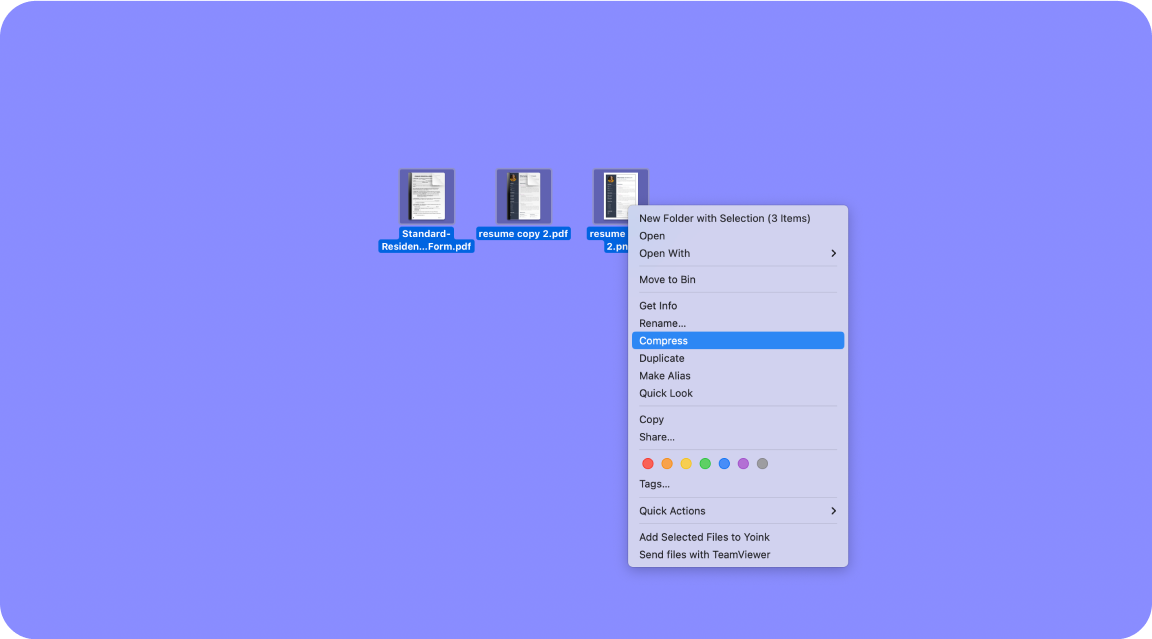
- 1
- Haz clic derecho (o Ctrl-clic) en el archivo y elige Comprimir. Esto creará un nuevo archivo .zip con el mismo nombre en tu escritorio.
- 2
- Si necesitas comprimir varios archivos, colócalos en una carpeta. Luego, haz clic derecho (o Ctrl-clic) en la carpeta y selecciona Comprimir.
- 3
- Para adjuntar el archivo a un nuevo correo electrónico, haz clic en el ícono del clip, localiza tu archivo zip en el cuadro Buscar archivos y selecciónalo. Haz clic en Abrir o haz doble clic en el archivo para adjuntarlo. Luego presiona Enviar.
¿Pero qué pasa si tu archivo zip es demasiado grande para enviarlo por correo electrónico? Este es el caso de las herramientas mencionadas a continuación: servicios de almacenamiento en la nube y transferencia de archivos.
3. Usa almacenamiento en la nube
Ahí es donde no necesitas conocer el tamaño máximo de archivo en Gmail. Servicios populares de almacenamiento en la nube como Google Drive, Dropbox y OneDrive te permiten almacenar y compartir archivos en línea. Suben archivos grandes a servidores remotos, haciéndolos accesibles desde cualquier dispositivo con conexión a Internet.
Puedes compartir archivos enviando enlaces, evitando los límites de tamaño de los correos electrónicos. Los servicios de almacenamiento en la nube también permiten que varias personas trabajen en el mismo documento simultáneamente.
Cómo enviar un archivo grande por correo electrónico con Google Drive
- 1
- Si tienes una cuenta de Google, abre Gmail y haz clic en Redactar en la parte superior izquierda.
- 2
- Haz clic en Insertar archivos usando Drive en la parte inferior del mensaje.
- 3
- Selecciona los archivos que deseas adjuntar.
- 4
- Elige cómo enviar fácilmente el archivo: Enlace de Drive (Para archivos almacenados en Drive, incluyendo Google Docs, Sheets, Slides o Forms) o Adjunto (Para archivos que no son de Google).
- 5
- Haz clic en Insertar.
- 6
- Presiona el botón Enviar.
Como se mencionó antes, el límite de tamaño de archivo de Gmail es de 25 MB. Si tu archivo es más grande, puedes adjuntar un enlace de Drive a la plataforma de correo electrónico. Solo asegúrate de que el destinatario tenga acceso al archivo.
4. Transfiere archivos grandes con servicios especiales
Con servicios de transferencia de archivos como WeTransfer, puedes enviar archivos grandes por correo electrónico. Solo súbelos a un servidor y genera un enlace.
Estos servicios evitan los límites de tamaño de los correos electrónicos y simplifican la forma en que envías archivos grandes.
Cómo compartir archivos grandes usando WeTransfer
- 1
- Haz clic en el símbolo de los puntos suspensivos (...) para alternar entre opciones de transferencia por correo electrónico y enlace.
- 2
- Agrega tus archivos preferidos y haz clic en el botón Transferir para comenzar la carga.
- 3
- Una vez que la carga esté completa, se generará un enlace que podrás copiar y compartir donde lo necesites.
5. Dividir archivos en partes
Dividir archivos más grandes en partes más pequeñas los hace más fáciles de gestionar. Esto reduce el tamaño del archivo, lo que acelera los tiempos de carga y permite un intercambio de correos electrónicos o archivos más sencillo. También facilita la organización y búsqueda del contenido.
Cómo dividir páginas PDF con PDF Guru
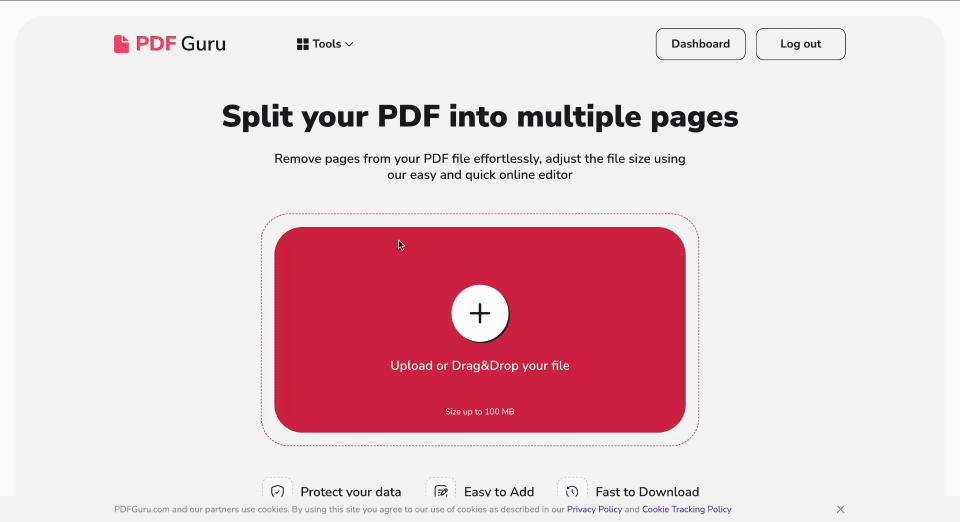
- 1
- Inicia sesión en tu cuenta y selecciona la herramienta Dividir PDF.
- 2
- Sube o arrastra y suelta tu archivo directamente en la ventana.
- 3
- Espera unos segundos para que el divisor de PDF procese tu archivo.
- 4
- Los archivos recién creados se descargarán en el dispositivo y se guardarán en tu cuenta de PDF Guru.
Así es como puedes dividir PDF en línea en cualquier dispositivo y sistema operativo. Si tienes más tareas relacionadas con documentos, explora el extenso conjunto de herramientas de PDF Guru. Puedes fácilmente editar, firmar, combinar y convertir PDFs sin complicaciones.
¿Tienes un archivo PDF demasiado grande para enviar por correo? Ahora sabes qué hacer. Pero primero, define tus objetivos personales o comerciales para elegir la herramienta más conveniente. Pero recuerda, con PDF Guru, puedes hacer mucho más que hacer un PDF más pequeño.
